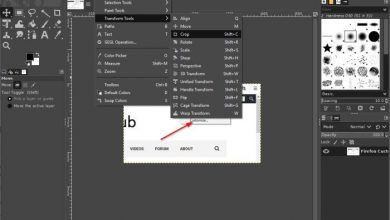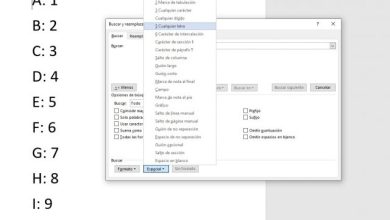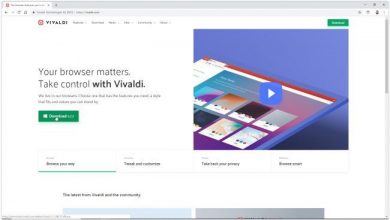5 façons d’ouvrir la gestion des disques dans Windows 10
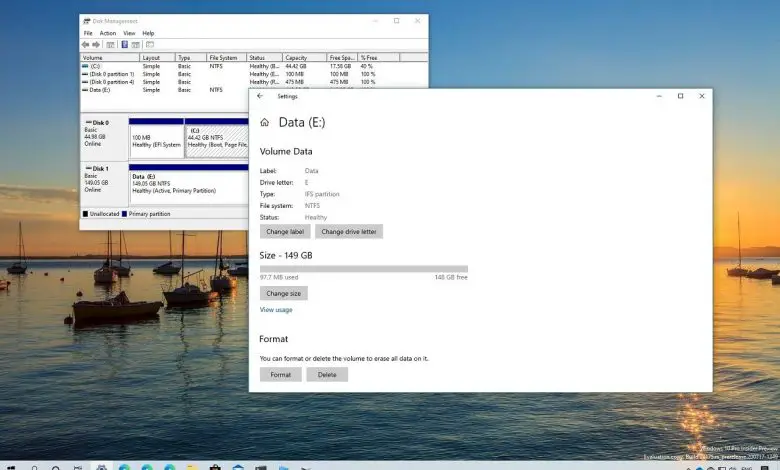
Windows 10 inclut un utilitaire vraiment intéressant, parmi tant d’autres, que ses développeurs ont appelé Gestion des disques. Si vous le connaissez ou avez travaillé avec, vous saurez qu’à partir d’ici, il est possible de créer de nouvelles partitions, de les redimensionner, de les étendre ou de les supprimer quand vous le souhaitez. Et le meilleur de tous, si vous devez abandonner les environnements Microsoft. Maintenant, comment pouvez-vous accéder à ce menu? Heureusement, il existe plusieurs façons d’ ouvrir la gestion des disques dans Windows 10 . Apprenons à les connaître.
Sur la base de cette prémisse initiale, dans cette publication, nous essaierons de vous montrer jusqu’à 5 façons d’ouvrir la gestion des disques dans Windows 10 qui vous empêcheront de pouvoir accéder à ce menu si l’une d’entre elles ne fonctionne pas. Avec ce montant, quelqu’un peut sûrement résoudre vos problèmes.
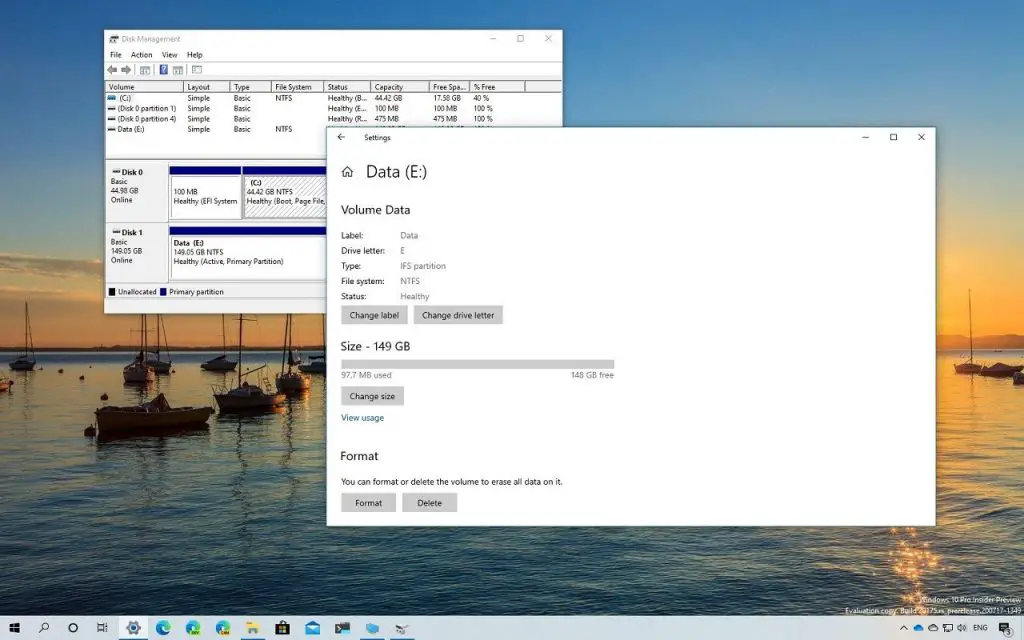
5 façons d’ouvrir rapidement la gestion des disques
Ouvrez la gestion des disques via Windows Search
- Cliquez sur l’icône ou la barre de recherche, qui apparaît à l’extrême gauche de la barre des tâches
- Écrivez «Gestion des disques» et vérifiez parmi les résultats celui qui vous convient, qui, en général, devrait être la phrase spécifique «Créer et formater des partitions de disque dur»
Ouvrir la gestion des disques via Cortana
- À l’extrême gauche de la barre des tâches, cliquez ou appuyez sur l’icône Cortana pour l’activer. Vous pouvez également dire Bonjour Cortana, si cette fonctionnalité est activée
- Maintenant, demandez-lui de démarrer la gestion des disques pour lancer cette action
Ouvrir la gestion des disques via le panneau de configuration
- Appuyez sur les touches Windows + R pour appeler la boîte de dialogue Exécuter
- Dans la boîte de dialogue Exécuter, tapez Contrôle et appuyez sur Entrée pour accéder au Panneau de configuration
- Dans le coin supérieur droit de la fenêtre, définissez l’option Afficher par sur Catégorie
- Sélectionnez ensuite Système et sécurité
- Cliquez ou appuyez sur le lien Créer et formater des partitions de disque dur
Ouvrir la gestion des disques via un raccourci sur le bureau
Vous pouvez également créer un raccourci sur le bureau pour la gestion des disques. En créant le raccourci, il vous suffit de cliquer dessus à chaque fois que vous souhaitez le lancer. N’oubliez pas que, pour que cela fonctionne correctement, vous devrez indiquer ce qui suit comme emplacement de l’élément: «diskmgmt.msc».
Ouvrir la gestion des disques à partir de l’exécution
- Appuyez sur la combinaison de touches Windows + R pour ouvrir la boîte de dialogue Exécuter
- Là, tapez diskmgmt.msc et appuyez sur Entrée
Si cet article vous a été utile, vous voudrez peut-être savoir comment formater un disque dur sous Windows 10 .